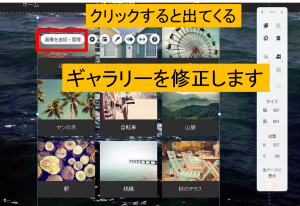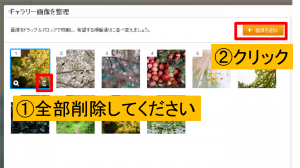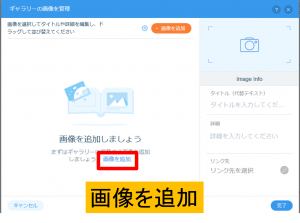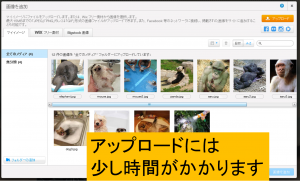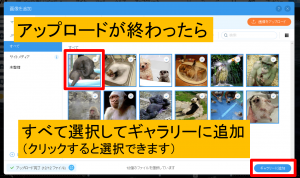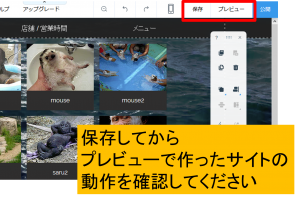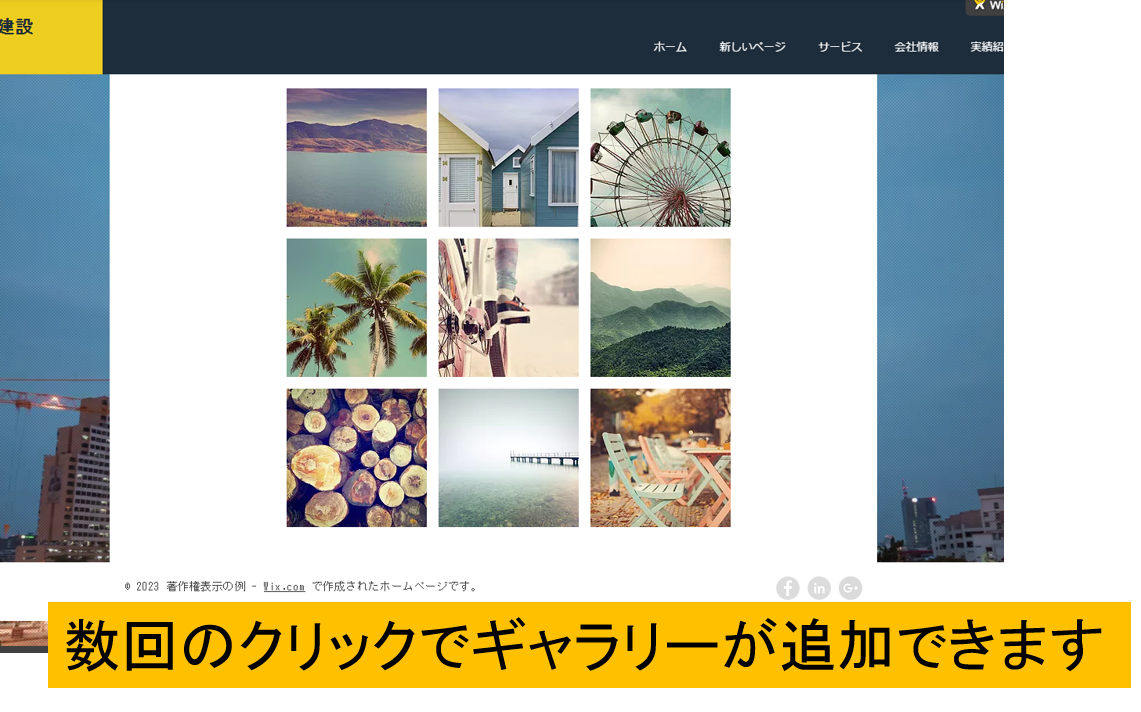ギャラリー画像の変更
ここではwixページのパーツ・ギャラリーの写真を変更します。
まずはギャラリーをクリックしてください。
左上に「画像を追加・管理」ボタンが出ますのでクリックします。
すると画面上に新しくウィンドウが現れます。
今ある画像の上にマウスの矢印を移動すると、ゴミ箱ボタンが現れます。
全ての画像を削除してください。
次いで、右上にある「+画像を追加」をクリックします。
次の画面内にある「画像を追加」を選択します。
コンピュータ内のファイルを開くウィンドウが出ますので、好きな画像を開いてください。
アップロードには少し時間がかかりますが、たくさんファイルを追加しましょう。
アップロードが終わったら、画像を一枚ずつクリックしてください。画像の右上にチェックマークが入っているものはギャラリーに表示されます。
チェックマークが入っていないと表示されません。
作業が終了したら、保存するのを忘れないように!
プレビューでギャラリーの動作を確認しましょう。
目次
1. wixに写真のギャラリーページを追加する
2. 新しいページの作成とギャラリーの追加
3. ギャラリー画像の変更